Autorius Asha Nayak
„Xbox“ programa, skirta „Windows 10“, „Android“ ir „IOS“, kuri padeda naudoti „Xbox“ konsolės funkcijas, pvz., nuotolinio valdymo pultą, suteikia kitą ekraną, skirtą „Xbox“ žaidimų programoms ir turiniui. Kartais „Xbox“ programos tiesiog negalima atsisiųsti arba neįdiegti „Windows 10“ kompiuteryje. Tai gali būti labai varginantis, kai bandote susisiekti su draugais ir dalyvauti kelių žaidėjų internetinių žaidimų renginiuose. Rekomenduojame 3 būdus, kaip išspręsti šią problemą. Paprastai problema iškyla tada, kai „Microsoft“ parduotuvės programa neveikia gerai. Panagrinėkime jas ir kitas šio straipsnio priežastis.
Turinys
1 būdas: iš naujo nustatykite „Xbox“ programos paketą
1 veiksmas: paieška Powershell „Windows“ paieškos laukelyje. Dešiniuoju pelės mygtuku spustelėkite ant Powershell piktogramos ir pasirinkite paleistikaip admin.
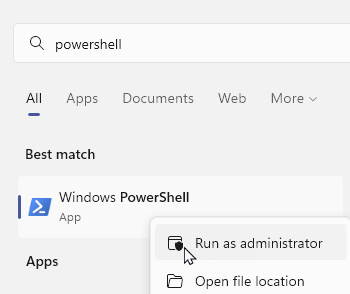
2 veiksmas: įveskite žemiau esančią komandą
SKELBIMAS
Get-AppXPackage -Allusers | Foreach {Add-AppxPackage -DisableDevelopmentMode -Register "$($_InstallLocation)\AppXManifest.xml"}
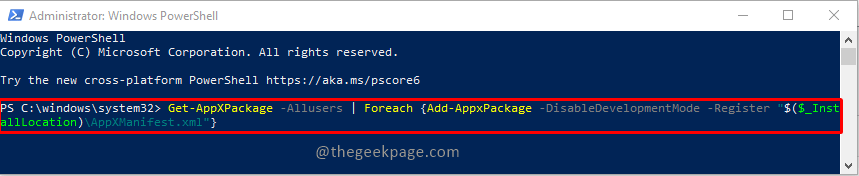
3 veiksmas: paspauskite Įeikite komandą vykdyti.
4 veiksmas: spustelėkite Start mygtukas ir pasirinkite Perkrauti iš maitinimo parinkčių.
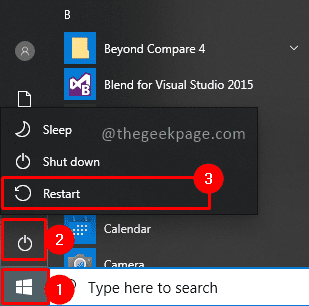
Galite paleisti „Xbox“ programą, kai kompiuteris bus paleistas iš naujo, kad patikrintumėte, ar programa veikia gerai.
2 būdas: paleiskite licencijos paslaugos scenarijų
1 veiksmas: spustelėkite paieškos juostą ir įveskite Užrašų knygelė norėdami atidaryti programą.
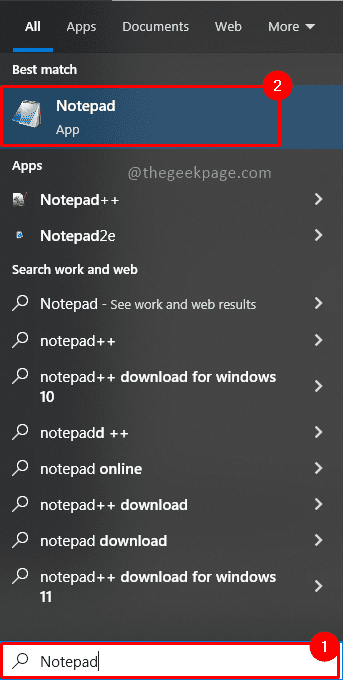
2 veiksmas: įveskite arba įklijuokite toliau pateiktą informaciją Užrašų knygelė echo offnet stop clipsvcif "%1″=="" ( echo KURIAMAS VIETINIŲ LICENCIJŲ ATSARGINĖS KOPIJAS perkelti %windir%serviceprofileslocalserviceappdatalocalmicrosoftclipsvctokens.dat %windir%serviceprofileslocalserviceappdatalocalmicrosoftclipsvctokens.bak )if "%1″=="recover" ( aidas LICENCIJŲ ATKŪRIMAS IŠ ATSARGINĖS KOPIJAS %windir%serviceprofileslocalserviceappdatalocalmicrosoftclipsvctokens.bak %windir%serviceprofileslocalserviceappdatalocalmicrosoftclipsvctokens.dat )net start clipsvc
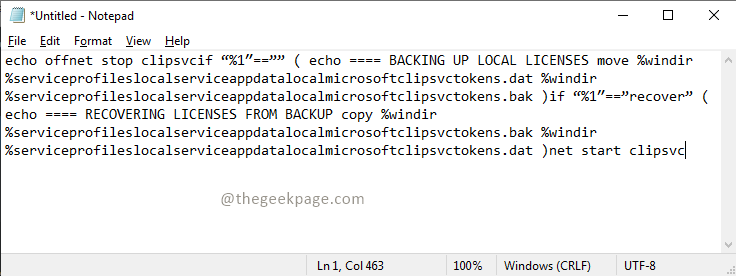
3 veiksmas: išsaugokite Notepad failą pavadinimu License.bat, pasirinkdami Failas meniu ir Sutaupyti variantas.

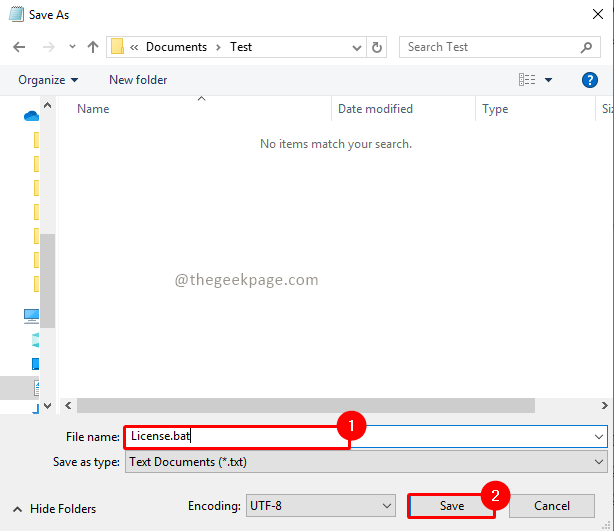
4 veiksmas: Dukart spustelėkite License.bat faile, kad jį paleistumėte.
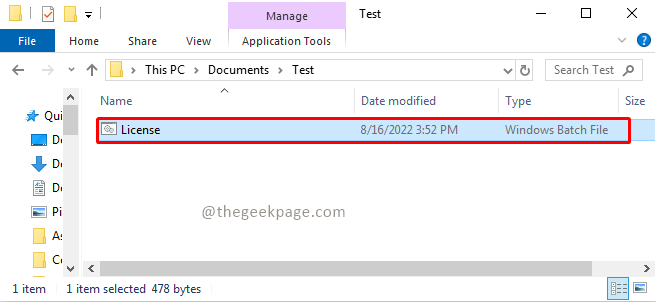
Kai failas bus paleistas, turėsite iš naujo įdiegti „Xbox“ programą „Windows“ parduotuvėje, kad patikrintumėte, ar ji veikia gerai.
3 būdas: išvalykite „Microsoft Store“ talpyklą
1 veiksmas: paspauskite Windows + R klaviatūroje. Tai atvers Bėk programą savo kompiuteryje.
2 veiksmas: įveskite wsreset.exe ir spustelėkite Gerai. Paspauskite Taip norėdami tęsti UAC (vartotojo prieigos valdymas) lange, kad tęstumėte.
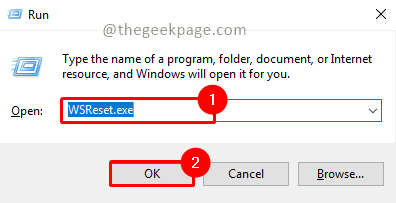
3 veiksmas: paskelbkite „Windows“ parduotuvės nustatymo iš naujo procesą, turėsite iš naujo paleisti kompiuterį. Paspauskite ant pradėtimygtuką ir spustelėkite galiamygtuką, pasirinkite Perkrauti iš variantų.
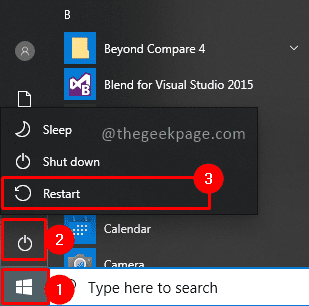
Dabar galite patikrinti „Windows“ parduotuvę, kad sužinotumėte, ar ji veikia gerai. Turime tai padaryti, nes „Xbox“ programa priklauso nuo „Microsoft Store“ programos. Kai „Microsoft Store“ programa veikia gerai, kitos priklausomos programos taip pat veikia gerai. Atlikę šiuos veiksmus užtikrinsite, kad jūsų „Xbox“ programa vėl veiks ir galėsite mėgautis mėgstamais žaidimais. Komentaruose pasakykite mums, kuris metodas geriausiai tinka jūsų sprendimui


